win11如何调整日期格式 win11日期栏格式怎么改
更新时间:2023-03-19 08:40:51作者:jiang
许多人在升级到win11系统之后,因为对操作很不熟悉,所以许多操作根本无从下手,比如有win11系统用户想要对日期栏格式进行更改,比如让日期显示星期几,可是不知道要从哪里设置,带着大家的这个疑问,接下来小编就给大家讲解一下win11调整日期格式的详细方法吧。
具体方法如下:
1、Win11任务栏上的日期和时间,默认是不显示星期的;
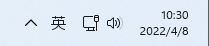
2、打开运行(Win+R),输入 control 命令,按确定或回车,打开控制面板;
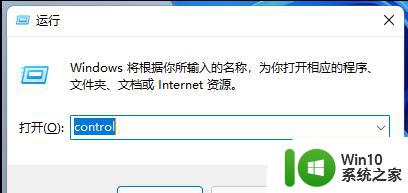
3、控制面板窗口,切换到类别查看方式,然后点击调整计算机的设置下的更改日期、时间或数字格式;
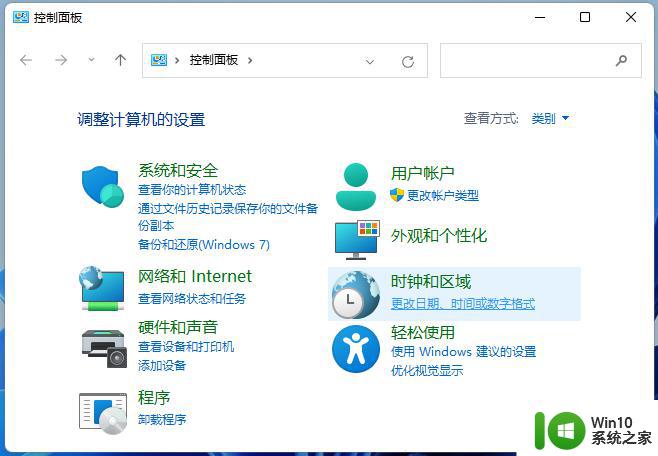
4、区域窗口中,点击底部的其他设置;
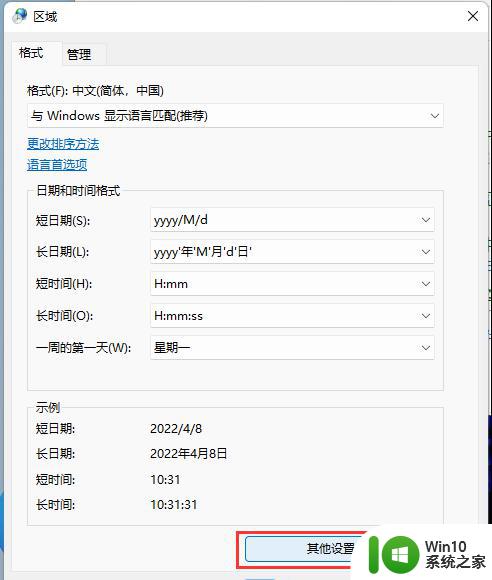
5、自定义格式窗口中,切换到日期选项卡,点击短日期,将格式改为 yyyy/MM/d dddd ,点击应用确定即可;
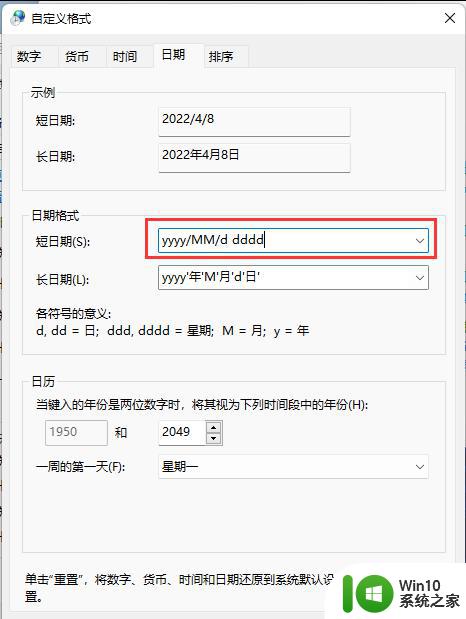
6、最后,Win11任务栏上的日期和时间就可以显示星期几了。

关于win11如何调整日期格式就给大家讲解到这里了,感兴趣的小伙伴们可以学习上面的方法来进行修改即可,希望对大家有所帮助。
win11如何调整日期格式 win11日期栏格式怎么改相关教程
- win11怎么更改日期 win11怎么调整日期和时间格式
- win11改日期格式的方法 win11怎么修改时间格式
- win11修改日期时间 Win11怎么调整系统时间
- win11中文正式版发布日期 win11中文正式版上市时间
- win11电脑日期怎么显示星期几 Win11右下角星期显示方法
- win11日期打不开怎么解决 win11日历打不开怎么办
- win11文本文档怎么修改格式 win11修改文件格式的方法
- win11格式化整个硬盘操作方法 win11怎么格式化硬盘
- win11任务栏怎么显示星期 win11任务栏星期显示设置教程
- Windows11发布日期是什么时候 Windows11正式版什么时候会面市
- win11电脑左下角如何显示星期 Win11任务栏星期几显示设置
- win11设置时间格式的方法 win11怎么设置时间格式
- win11系统启动explorer.exe无响应怎么解决 Win11系统启动时explorer.exe停止工作如何处理
- win11显卡控制面板不见了如何找回 win11显卡控制面板丢失怎么办
- win11安卓子系统更新到1.8.32836.0版本 可以调用gpu独立显卡 Win11安卓子系统1.8.32836.0版本GPU独立显卡支持
- Win11电脑中服务器时间与本地时间不一致如何处理 Win11电脑服务器时间与本地时间不同怎么办
win11系统教程推荐
- 1 win11安卓子系统更新到1.8.32836.0版本 可以调用gpu独立显卡 Win11安卓子系统1.8.32836.0版本GPU独立显卡支持
- 2 Win11电脑中服务器时间与本地时间不一致如何处理 Win11电脑服务器时间与本地时间不同怎么办
- 3 win11系统禁用笔记本自带键盘的有效方法 如何在win11系统下禁用笔记本自带键盘
- 4 升级Win11 22000.588时提示“不满足系统要求”如何解决 Win11 22000.588系统要求不满足怎么办
- 5 预览体验计划win11更新不了如何解决 Win11更新失败怎么办
- 6 Win11系统蓝屏显示你的电脑遇到问题需要重新启动如何解决 Win11系统蓝屏显示如何定位和解决问题
- 7 win11自动修复提示无法修复你的电脑srttrail.txt如何解决 Win11自动修复提示srttrail.txt无法修复解决方法
- 8 开启tpm还是显示不支持win11系统如何解决 如何在不支持Win11系统的设备上开启TPM功能
- 9 华硕笔记本升级win11错误代码0xC1900101或0x80070002的解决方法 华硕笔记本win11升级失败解决方法
- 10 win11玩游戏老是弹出输入法解决方法 Win11玩游戏输入法弹出怎么办
win11系统推荐
- 1 win11系统下载纯净版iso镜像文件
- 2 windows11正式版安装包下载地址v2023.10
- 3 windows11中文版下载地址v2023.08
- 4 win11预览版2023.08中文iso镜像下载v2023.08
- 5 windows11 2023.07 beta版iso镜像下载v2023.07
- 6 windows11 2023.06正式版iso镜像下载v2023.06
- 7 win11安卓子系统Windows Subsystem For Android离线下载
- 8 游戏专用Ghost win11 64位智能装机版
- 9 中关村win11 64位中文版镜像
- 10 戴尔笔记本专用win11 64位 最新官方版